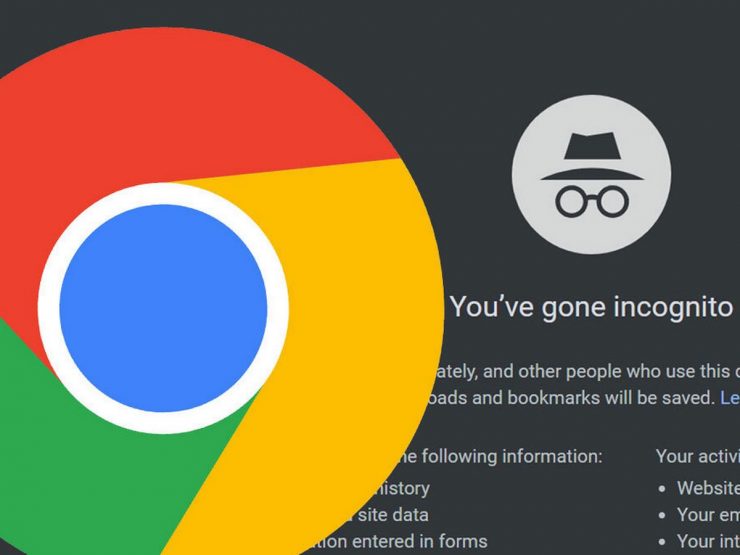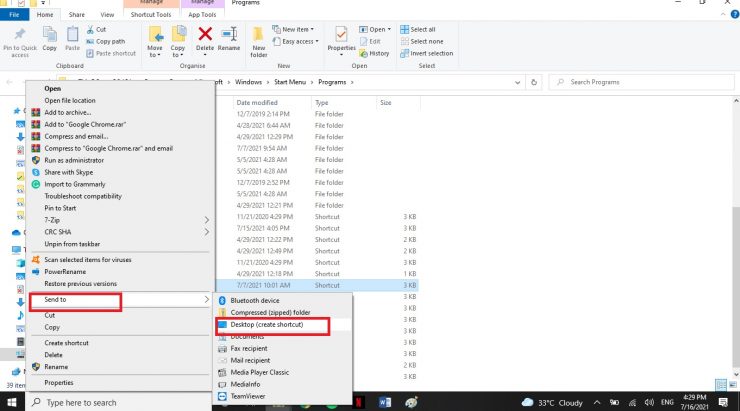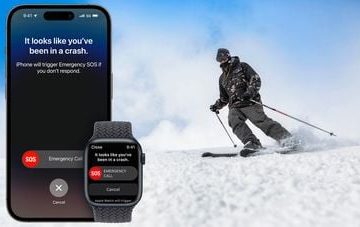Si ha abierto accidentalmente el modo normal de Chrome y no el modo de incógnito y seguiste usándolo sin darte cuenta de tu error, entonces no estás solo, amigo. He cometido el mismo error innumerables veces antes. Para evitar este error, puede asegurarse de obtener siempre el modo de incógnito cada vez que inicie Chrome. En este tutorial, le mostraré cómo iniciar siempre Chrome en modo incógnito en su computadora con Windows 10 .
Iniciar siempre Chrome en modo incógnito
Puede crear un acceso directo en solo un par de minutos si usa una computadora con Windows o macOS. Te mostraré cómo hacerlo en Windows. El proceso es muy sencillo. Debe agregar una línea de comando al destino del archivo predeterminado. Puede convertir su acceso directo normal de escritorio de Chrome a incógnito, o puede tener un acceso directo de incógnito y uno normal si lo desea.
Cómo agregar filtros de Snapchat para acercar videos en computadoras con Windows 10
Crear acceso directo
Siga estos pasos si no tiene un acceso directo de escritorio para Chrome. Si ya tiene uno, no dude en omitir este encabezado y pasar a la siguiente sección.
Abra el menú Inicio y escriba Google Chrome . Haga clic con el botón derecho en la opción Google Chrome y seleccione Abrir ubicación de archivo
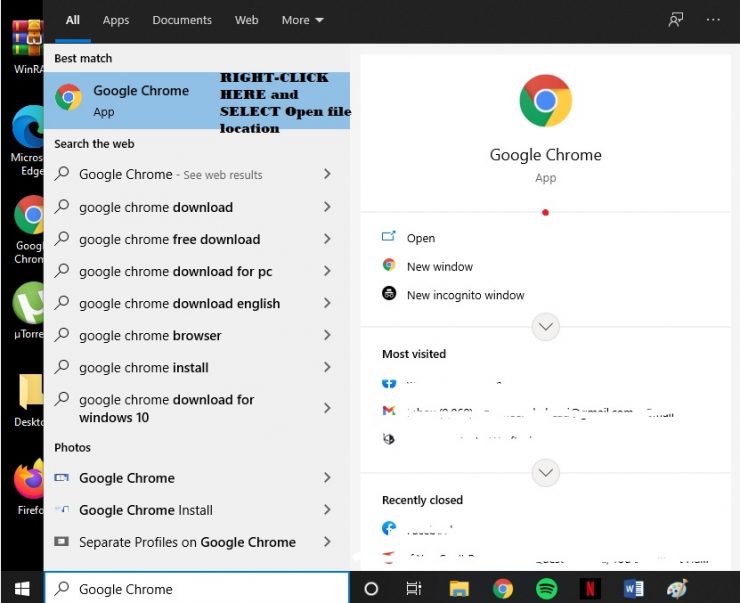 Haz clic con el botón derecho en Google Chrome y coloca el cursor sobre el cursor en Enviar a . Seleccione Escritorio .
Haz clic con el botón derecho en Google Chrome y coloca el cursor sobre el cursor en Enviar a . Seleccione Escritorio .
Cómo iniciar siempre Chrome en modo incógnito
Paso 1: Haga clic con el botón derecho en el acceso directo del escritorio de Google Chrome.
Paso 2: seleccione Propiedades.
Paso 4: en el cuadro de tipo Destino , es una ruta de archivo presente. NO lo elimine . Al final de la ruta del archivo, agregue lo siguiente: Cómo guardar una captura de pantalla como PDF en equipos con Windows 10 –incognito Paso 5: seleccione Aplicar y luego haga clic en Aceptar . Paso 6: haz doble clic en el acceso directo y comprueba si se inicia en modo incógnito. Si es así, cámbiele el nombre para evitar confusiones en el futuro. Si desea dejar de iniciar Chrome en modo incógnito, vaya a Propiedades como antes y elimine el Espero que este pequeño truco ayude con más errores en el futuro. 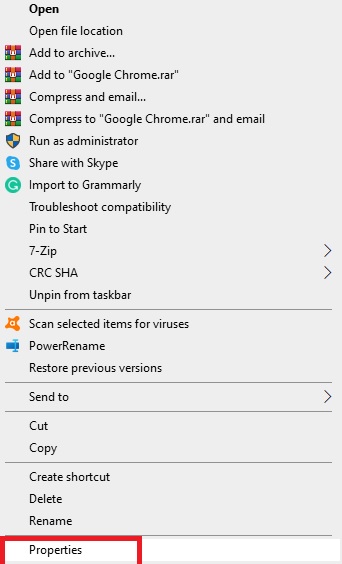
Paso-3: seleccione la pestaña Acceso directo .
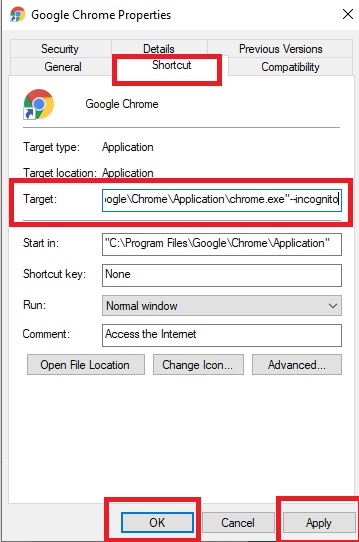
-incógnito desde el comando del cuadro de tipo de destino y haga clic en Aplicar .